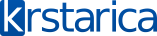- Poruka
- 400.000
Mnogi veruju da je jednostavno vraćanje na fabrička podešavanja dovoljno da bezbedno obriše podatke pre prodaje mobilnog telefona, ali ova pretpostavka može biti izuzetno opasna. Stručnjaci za sajber bezbednost upozoravaju da se podaci sa uređaja koji su samo resetovani često mogu oporaviti pomoću specijalizovanih alata
Zato je neophodno preduzeti sveobuhvatne korake kako bi se osiguralo da se podaci ne samo izbrišu, već i trajno unište.
Prioritet je izrada sigurnosne kopije
Pre nego što započnete s bilo kakvim procesom brisanja, apsolutni prioritet je izrada sigurnosne kopije svih podataka koje želite sačuvati.
Gubitak dragocjenih uspomena, važnih kontakata ili poslovnih dokumenata bio bi nepotreban stres.
Korisnici Android uređaja mogu se osloniti na Googleove ekozaštite za jednostavno arhiviranje. U postavkama telefona, pod opcijom „Google“, pronaći ćete stavku „Sigurnosna kopija“ koja omogućuje automatsko spremanje podataka aplikacija, povijesti poziva, kontakata i postavki na Google Drive. Za fotografije i videozapise, Google Photos nudi praktično rješenje u oblaku. S druge strane, vlasnici iPhonea imaju dvije primarne opcije. Najjednostavnija je izrada sigurnosne kopije putem iClouda, što se može pokrenuti izravno na uređaju odlaskom u Postavke > [vaše ime] > iCloud > iCloud sigurnosna kopija. Alternativno, možete povezati svoj iPhone s računalom i koristiti Finder (na novijim macOS sustavima) ili iTunes (na starijim macOS i Windows sustavima) za stvaranje potpune lokalne sigurnosne kopije.
Sledeći korak je odjava sa svih naloga
Kada budete sigurni da su svi vaši podaci bezbedni, sledeći ključni korak je odjava sa svih naloga povezanih sa vašim uređajem. Ovaj korak sprečava dve glavne opasnosti: neovlašćeni pristup vašim nalozima i zaključavanje uređaja za novog vlasnika. Na Android telefonima, potrebno je da odete u Podešavanja > Nalozi (ili Korisnici i nalozi) i ručno uklonite svaki Google nalog. Ovo je ključno za onemogućavanje Zaštite od vraćanja na fabrička podešavanja (FRP), bezbednosnog mehanizma koji sprečava korišćenje telefona nakon resetovanja bez unosa akreditiva prethodnog vlasnika.
Za korisnike iPhone-a, proces je centralizovan. Odlaskom u Podešavanja > [vaše ime] i odabirom Odjava na dnu menija, isključićete funkciju Pronađi moj iPhone i Zaključavanje aktivacije, oslobađajući vaš uređaj od povezivanja sa vašim Apple ID-om. Ne zaboravite da i fizički uklonite SIM karticu i bilo koju eksternu memorijsku karticu (microSD) sa uređaja.
Zato je neophodno preduzeti sveobuhvatne korake kako bi se osiguralo da se podaci ne samo izbrišu, već i trajno unište.
Prioritet je izrada sigurnosne kopije
Pre nego što započnete s bilo kakvim procesom brisanja, apsolutni prioritet je izrada sigurnosne kopije svih podataka koje želite sačuvati.
Gubitak dragocjenih uspomena, važnih kontakata ili poslovnih dokumenata bio bi nepotreban stres.
Korisnici Android uređaja mogu se osloniti na Googleove ekozaštite za jednostavno arhiviranje. U postavkama telefona, pod opcijom „Google“, pronaći ćete stavku „Sigurnosna kopija“ koja omogućuje automatsko spremanje podataka aplikacija, povijesti poziva, kontakata i postavki na Google Drive. Za fotografije i videozapise, Google Photos nudi praktično rješenje u oblaku. S druge strane, vlasnici iPhonea imaju dvije primarne opcije. Najjednostavnija je izrada sigurnosne kopije putem iClouda, što se može pokrenuti izravno na uređaju odlaskom u Postavke > [vaše ime] > iCloud > iCloud sigurnosna kopija. Alternativno, možete povezati svoj iPhone s računalom i koristiti Finder (na novijim macOS sustavima) ili iTunes (na starijim macOS i Windows sustavima) za stvaranje potpune lokalne sigurnosne kopije.
Sledeći korak je odjava sa svih naloga
Kada budete sigurni da su svi vaši podaci bezbedni, sledeći ključni korak je odjava sa svih naloga povezanih sa vašim uređajem. Ovaj korak sprečava dve glavne opasnosti: neovlašćeni pristup vašim nalozima i zaključavanje uređaja za novog vlasnika. Na Android telefonima, potrebno je da odete u Podešavanja > Nalozi (ili Korisnici i nalozi) i ručno uklonite svaki Google nalog. Ovo je ključno za onemogućavanje Zaštite od vraćanja na fabrička podešavanja (FRP), bezbednosnog mehanizma koji sprečava korišćenje telefona nakon resetovanja bez unosa akreditiva prethodnog vlasnika.
Za korisnike iPhone-a, proces je centralizovan. Odlaskom u Podešavanja > [vaše ime] i odabirom Odjava na dnu menija, isključićete funkciju Pronađi moj iPhone i Zaključavanje aktivacije, oslobađajući vaš uređaj od povezivanja sa vašim Apple ID-om. Ne zaboravite da i fizički uklonite SIM karticu i bilo koju eksternu memorijsku karticu (microSD) sa uređaja.